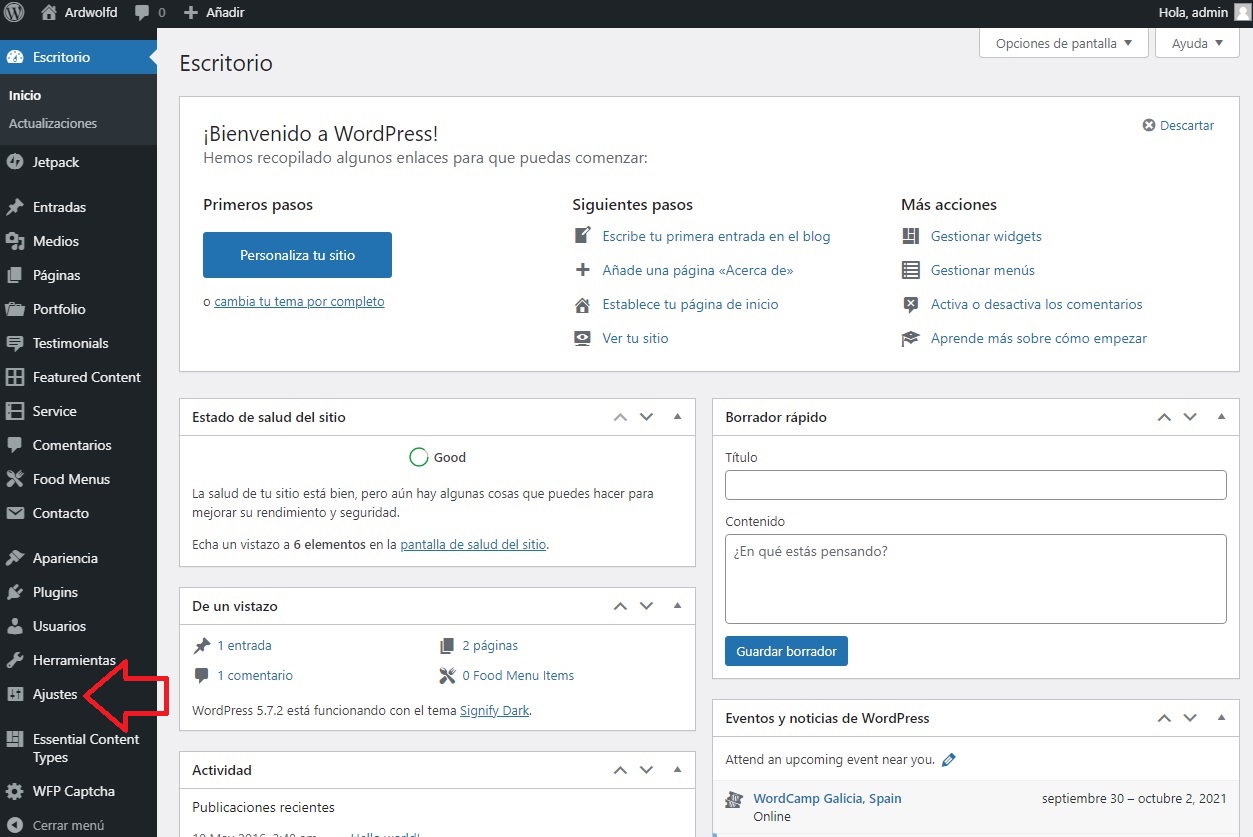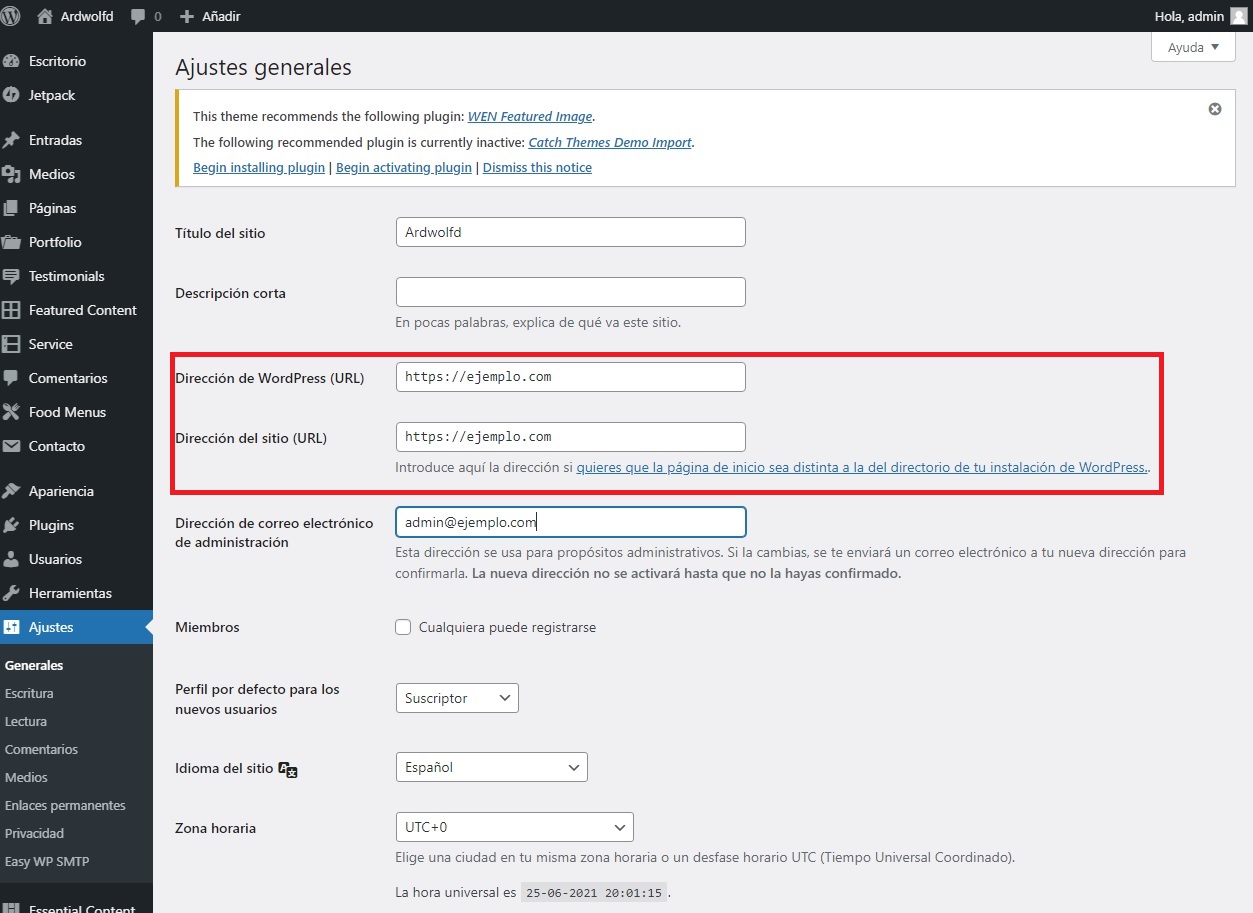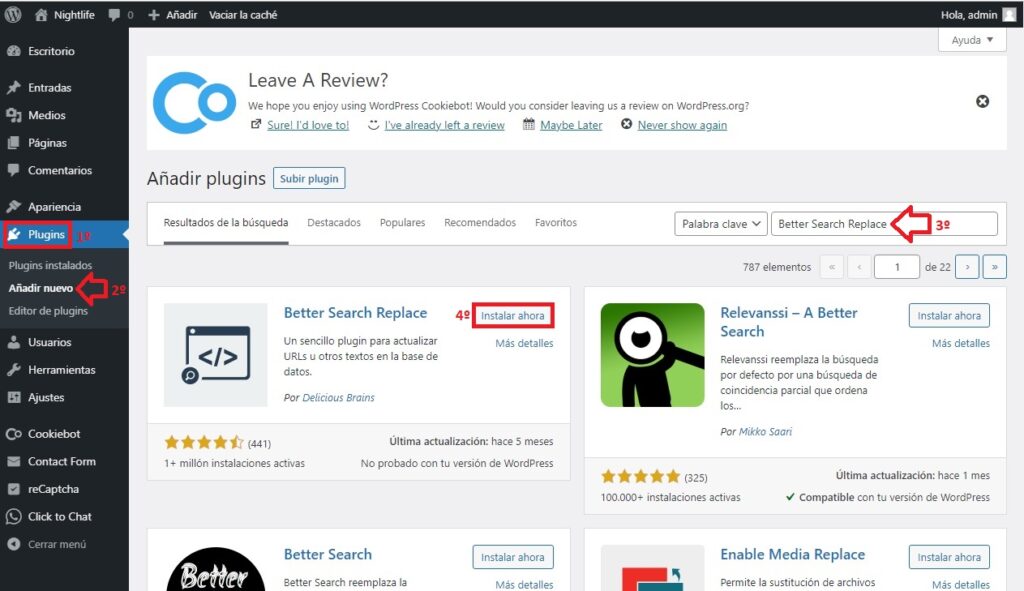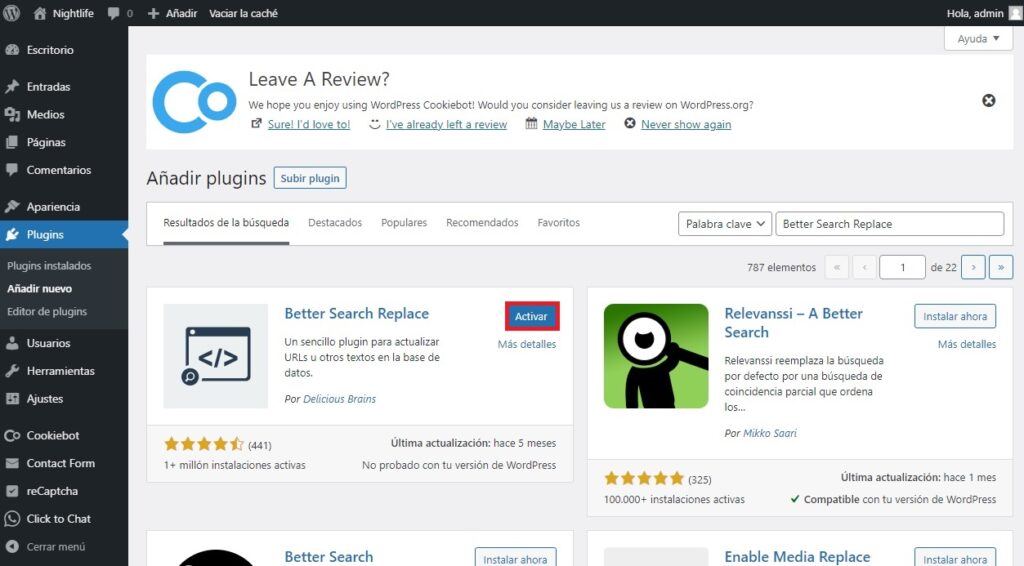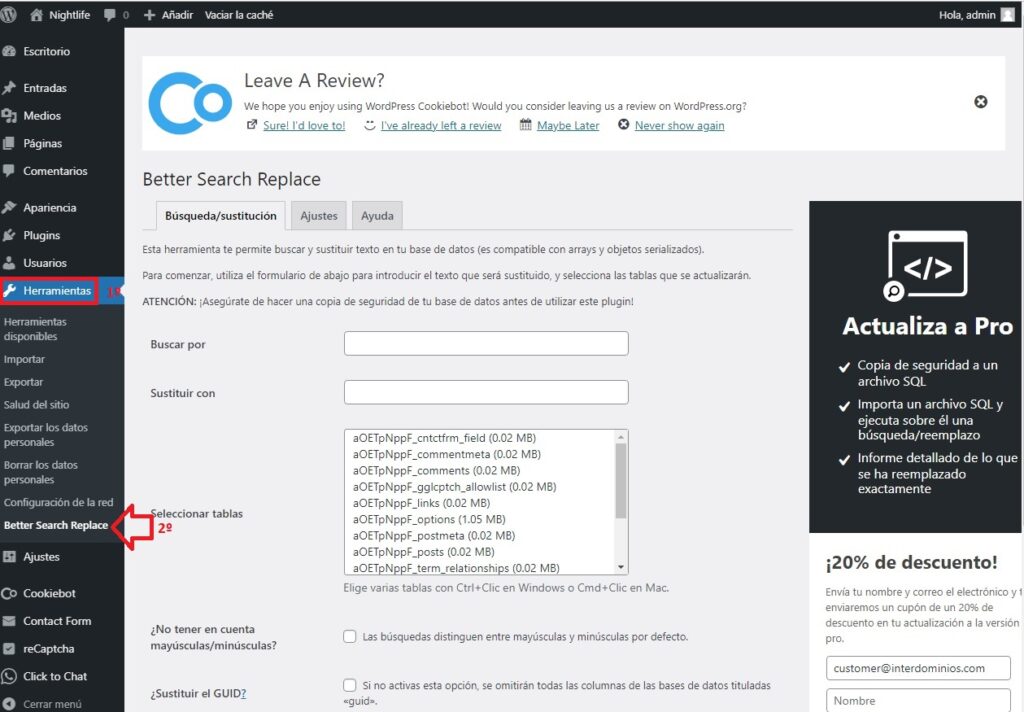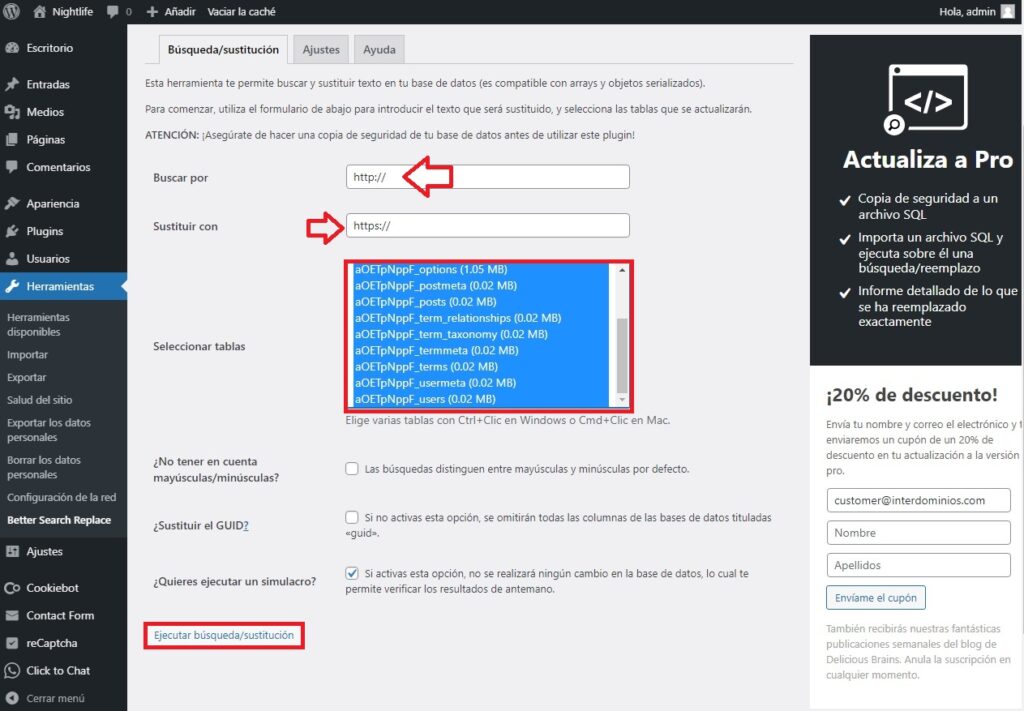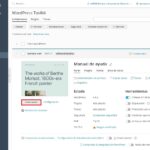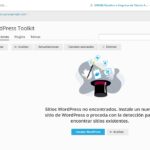En este manual de ayuda, vamos a explicar como activar https en nuestra web con WordPress.
Primero deberemos de tener un certificado sobre nuestro dominio. Si usted no dispone de un certificado asignado a su dominio, puede contratarlo haciendo clic en Certificado SSL.
– Activar https desde el BackOffice de WordPress
En esta opción, tendremos que acceder en primer lugar al BackOffice de nuestro WordPress, y hacer clic en «Ajustes»
Una vez dentro de este apartado, en las opciones de «Dirección de WordPress (URL)» y «Dirección del sitio (URL)», añadiremos una «s«, dejándolo así: https://
Cuando tengamos editado los campos, hacemos clic en «Guardar Cambios«, y ya tendremos configurado nuestro WordPress para que cargue con cifrado.
– Activar https con el plugin Really Simple SSL
Otra opción de activar https en nuestro WordPress, es con el plugin Really Simple SSL, en el cual, dicho plugin hace que todas las urls carguen con https, evitando que nuestra web cargue por http o https.
De todos modos, os dejamos un video de como configurarlo:
– Activar https con el plugin Better Search Replace
Por ultimo, si ya ha usado el plugin Really Simple SSL y sigue habiendo urls con http, le recomendamos que use el plugin Better Search Replace, donde este plugin permite buscar en la BBDD del WordPress que urls esta erróneamente y hacer que todo cargue por https.
– Instalación y Activación del plugin
Una vez dentro del BackOffice del WordPress de nuestro dominio, nos vamos a “Plugins“, hacemos clic “Añadir plugin” y buscamos el plugin “Better Search Replace” y lo instalamos. Una vez instalado, marcamos la opción de Activar.
Cuando este instalado, marcamos la opción de Activar.
– Ajustes del plugin
Cuando tengamos activo el plugin, nos iremos a «Herramientas«, y dentro de este apartado, hacemos clic en «Better Search Replace»
Ahora, introduciremos los valores que deseamos cambiar, en nuestro caso, en el apartado «Buscar por» introducimos «http://«, y en el apartado «Sustituir por«, introducimos «https://«. También tenemos que seleccionar sobre que tablas de la BBDD de nuestro WordPress va a revisar y sustituir, en nuestro caso, hemos seleccionado todas las tablas de la BBDD.
Nota: Se recomienda que antes de ejecutar la búsqueda, tengan marcado la opcion de «¿Quieres ejecutar un simulacro?«, ya que de este modo, te devuelve sobre que tablas ha encontrado los resultados.
Una vez hecho clic en el botón «Ejecutar búsqueda/sustitución«, nos devolverá un mensaje, en el cual, nos indicara si ha hecho cambios en alguna tabla o si nos devuelve que todo esta correcto.
Nota: Si desean activar la opción «Redireccionamiento 301 permanente de HTTP a HTTPS preservando SEO» en el panel plesk del dominio, por favor, envié un correo a soporte@interdominios.com y se lo activaran.